Mac电脑抹掉后重装找不到磁盘怎么办?
时间:2023-03-05 10:12 来源:未知 作者:燕花 点击:载入中...次
大多数用户遇到电脑故障后都会选择重装系统,Mac用户也不例外。有苹果用户反映自己重装系统之后找不到磁盘了,这该怎么办?很多新手对Mac系统操作界面都不熟悉,更是手忙脚乱。 解决方法: 重启时按option+command+r,连接wifi下载网络恢复磁盘,下载好后,点击磁盘工具-分区-这里看一下有没有磁盘,单个分区-mac os扩展日志式-选项-guid分区表(记得好像是这个)-应用。退出磁盘工具后,点击安装mac os。 如果分区里也没有磁盘的话,那就应该是磁盘硬件坏了,需要送检了。 一、安装准备 1、安装Mac OS X系统的苹果电脑 2、重置出厂系统将会清空硬盘数据,需转移硬盘所有文件 3、保持WIFI连接 4、如果要全新安装,查看U盘全新安装mac os x系统步骤 二、苹果Mac电脑恢复出厂系统步骤 1、重启Mac电脑时按住Command+R或Command+Option+R进入OS X实用工具,如果不行,则关闭电脑,同时按住Command+Option+R,然后开机,直到看到屏幕上出现一个地球才松开键盘上的键,需要注意的是,一些旧的机型不支持在线恢复。 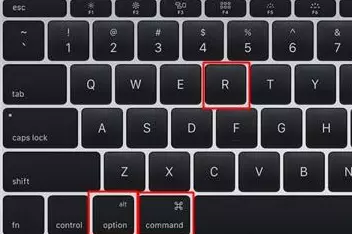 2、点击第4个选项“磁盘工具”,继续。 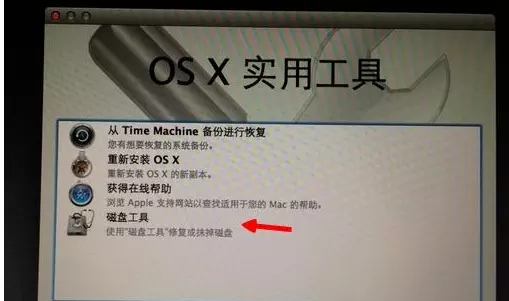 3、选择硬盘,点击“抹掉”标签,格式选择“Mac OS扩展(日志式)”,输入硬盘名称“Macintosh HD”,点击“抹掉”。 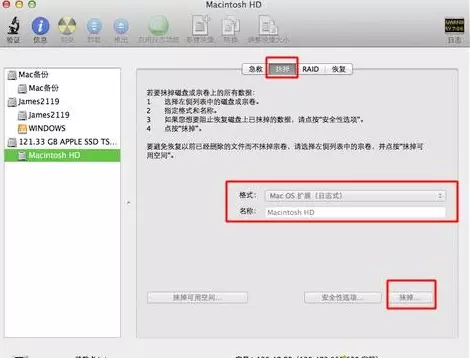 4、点击“磁盘工具”—“退出磁盘工具”,点击“重新安装OS X”。  5、点击“继续”开始下载和安装,时间会比较长,需耐心等待。 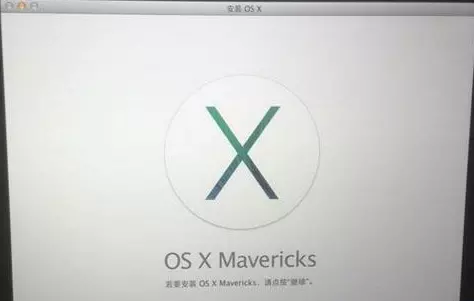 6、选择硬盘,点击“安装”即可。 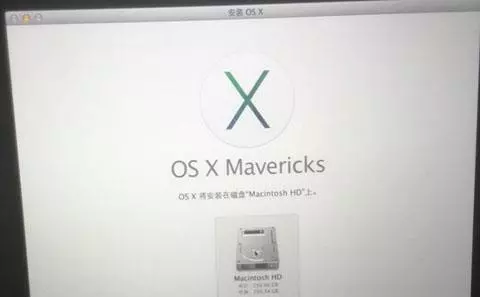 苹果Mac电脑重装系统找不到磁盘的解决方法分享到这里了。 (责任编辑:ku987小孩) |